
Cách phóng to, thu nhỏ biểu tượng icon desktop Windows 10, 7, macOS
Tham khảo ngay các mẫu chuột giá giảm SHOCK:
Bạn muốn thu nhỏ biểu tượng icon trên Desktop để tiết kiệm diện tích hay phóng to icon để dễ dàng tìm kiếm file hơn, tiết kiệm thời gian hơn. Cùng theo dõi bài viết để biết cách phóng to, thu nhỏ biểu tượng icon desktop Windows 10, 7, XP, macOS nhé
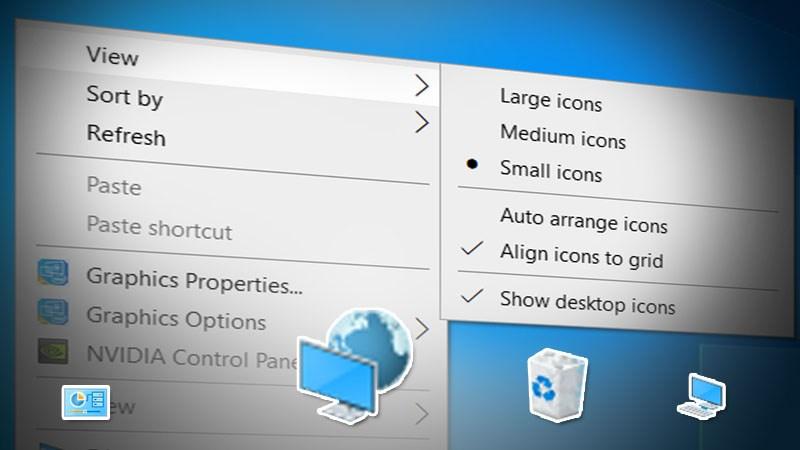
Phóng to, thu nhỏ biểu tượng icon desktop Windows 10, 7, macOS

Săn ngay phụ kiện công nghệ thanh lý giảm 50%++ chỉ có tại Thế Giới Di Động
I. Thay đổi kích thước icon trên Windows 10
1. Thay đổi kích thước biểu tượng trên màn hình Desktop
Hướng dẫn nhanh
Nhấn chuột phải vào vị trí bất kỳ trên màn hình Desktop > View > Chọn 3 mục Small icons, Large icons, Medium icons.
Hướng dẫn chi tiết
Bước 1: Bạn hãy nhấn chuột phải vào vị trí bất kỳ trên màn hình Desktop > Chọn View.
![]()
Chuột phải trên màn hình chính
Bước 2: Có 3 tùy chọn để bạn thay đổi kích thước biểu tượng:
- Small icons: thu nhỏ biểu tượng.
- Large icons: phóng to biểu tượng.
- Medium icons: kích thước mặc định.
Bạn hãy chọn theo ý muốn.
![]()
Chọn các mục
2. Thay đổi kích thước biểu tượng thanh Taskbar
Hướng dẫn nhanh
Vào Display Settings > Chọn kích thước Icon tại Change the size of text, apps, and other items.
Hướng dẫn chi tiết
Bước 1: Bạn hãy nhấn chuột phải vào vị trí bất kỳ trên màn hình Desktop > Chọn Display Settings.
![]()
Nhấn chuột phải vào vị trí bất kỳ trên màn hình Desktop
Bước 2: Tại mục Change the size of text, apps, and other items, bạn hãy chọn kích thước muốn sử dụng.
![]()
Chọn kích thước
Tham khảo ngay các mẫu chuột giá giảm SHOCK:
3. Thay đổi kích thước biểu tượng file trong my PC
Hướng dẫn nhanh
This PC > Tab View > Chọn một trong 3 tùy chỉnh Small icons, Large icons, Medium icons.
Hướng dẫn chi tiết
Bước 1: Bạn hãy mở This PC.
![]()
Vào This PC
Bước 2: Nhấn vào tab View > Chọn một trong 3 tùy chỉnh Small icons, Large icons, Medium icons.
![]()
Chọn các mục
II. Thay đổi kích thước icon trên MacOS
1. Hướng dẫn nhanh
Nhấn chuột phải trên màn hình MacOS > Show View Options > Thay đổi kích thước Icon tại mục Icon size.
2. Hướng dẫn chi tiết
Bước 1: Bạn hãy nhấn chuột phải vào vị trí bất kỳ trên màn hình MacOS > Chọn Show View Options.
![]()
Vào cài đặt
Bước 2: Điều chỉnh kích thước thanh trượt theo ý muốn tại mục Icon size.
![]()
Trượt thanh gạt để thay đổi kích thước
III. Thay đổi kích thước icon trên Windows 7, Windows Vista
Bạn hãy nhấn chuột phải vào vị trí bất kỳ trên màn hình Desktop > Chọn View > Chọn một trong 3 tùy chỉnh Small icons, Large icons, Medium icons.
- Large icons: phóng to biểu tượng.
- Medium icons: kích thước mặc định.
- Small icons: thu nhỏ biểu tượng.
![]()
Thay đổi kích thước icon
IV. Thay đổi kích thước icon trên Windows XP
1. Hướng dẫn nhanh
Chọn Properties trên thanh công cụ khi nhấn chuột phải trên màn hình Desktop > Vào tab Appearance > Chọn Advanced > Chọn Icon > Chọn Size > Nhấn OK.
2. Hướng dẫn chi tiết
Bước 1: Bạn hãy nhấn chuột phải vào vị trí bất kỳ trên màn hình Desktop > Chọn Properties.
![]()
Vào thiết lập
Bước 2: Chọn tab Appearance > Chọn Advanced.
![]()
Thiết lập
Bước 3: Tại mục Item, bạn hãy chọn Icon > Chọn Size và nhấn OK.
![]()
Điều chỉnh mức
Hy vọng bài viết này sẽ giúp bạn phóng to, thu nhỏ biểu tượng icon desktop Windows 10, 7, XP, macOS (như trên MacBook Pro M3, MacBook Pro M3 Pro, MacBook Pro M3 Max) nhanh chóng. Nếu gặp khó khăn trong quá trình thao tác, bạn hãy để lại bình luận dưới bài viết này nhé. Chúc các bạn thành công!
Link nội dung: https://khoaqhqt.edu.vn/cach-thu-nho-cac-ung-dung-tren-may-tinh-a60366.html